Buat kamu yang lagi liburan atau berada pada tempat yang tidak memiliki koneksi internet, maka kamu bisa setting auto-reply untuk email kamu tersebut. Yuk ikuti langkah berikut :
STEP 1 : Login ke email Professional Mail kamu
STEP 2 : Setelah berhasil login, klik pada icon akun di bagian kanan atas lalu masuk di bagian My Account
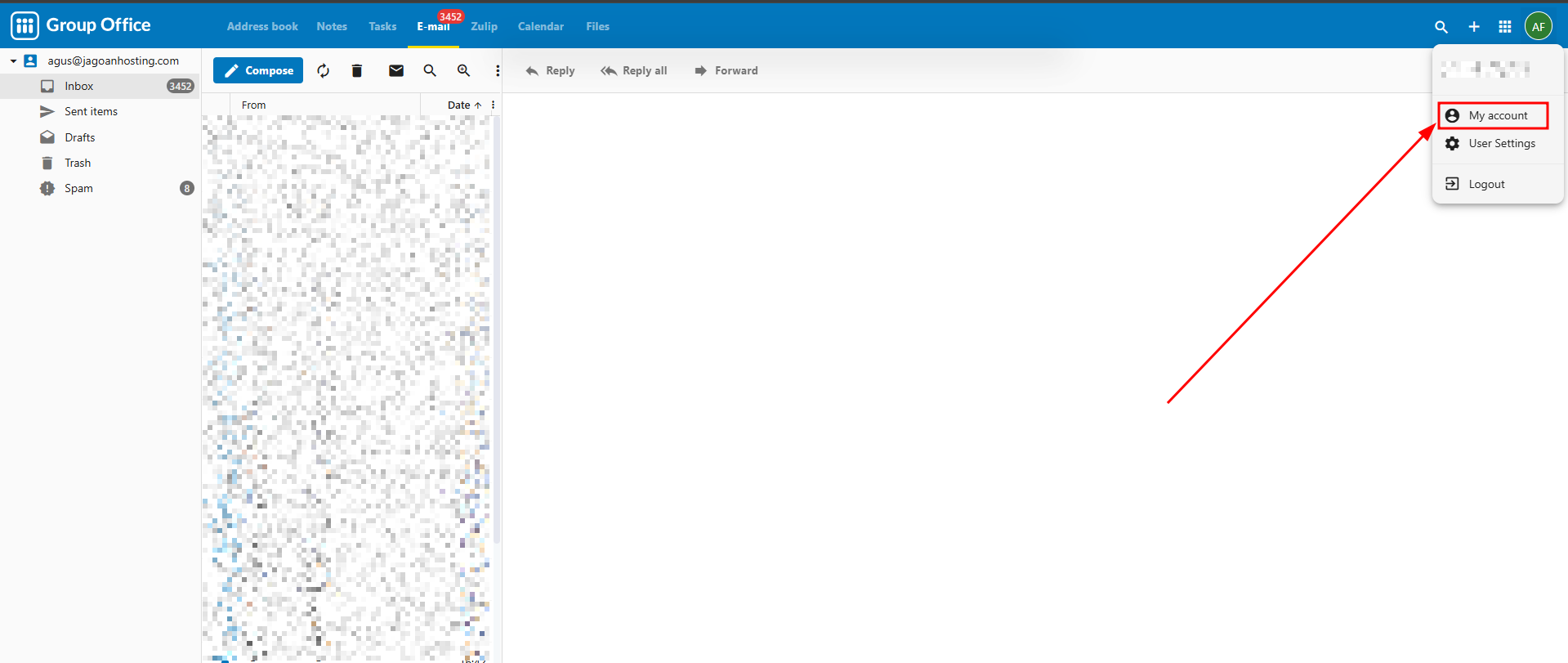
STEP 3 : Gunakan menu Vacation Message
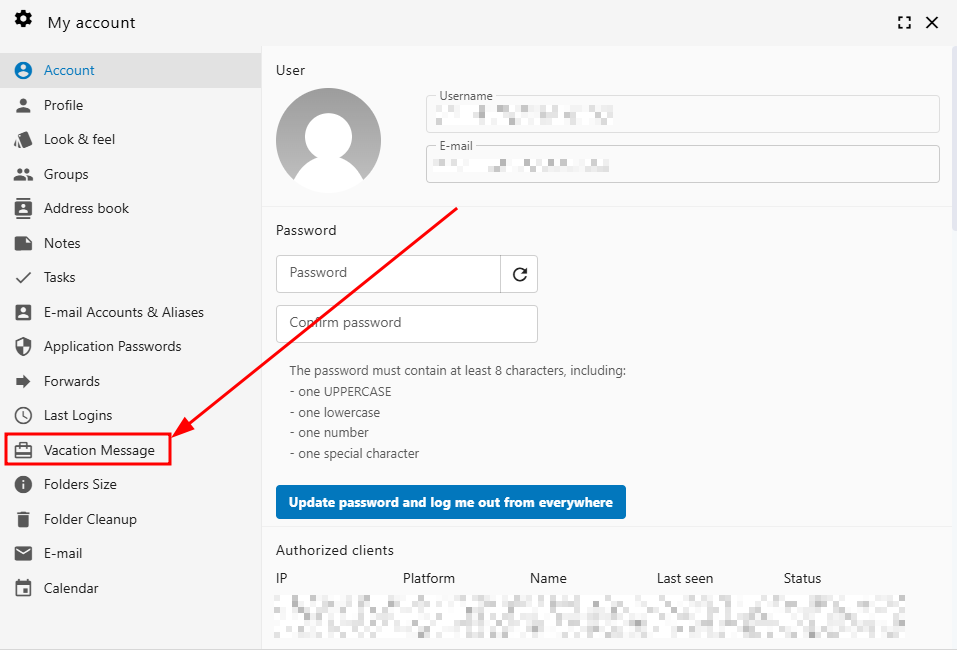
STEP 4 : Setelah itu kamu setting dengan konfigurasi berikut :
- Enabled : pilih Yes jika ingin fitur tersebut diaktifkan sekarang dan No jika ingin fitur tersebut dinonaktifkan
- From date : tanggal mulai fitur ini diterapkan
- To Date : tanggal berakhirnya fitur ini diterapkan
- No End Date : checklist pada kolom No end date apabila tidak ada end date atau belum ditentukan
- Vacation Message Subject : pilih Same as Sender jika subject disetting sama dengan pengirim atau pilih Custom jika ingin subjectnya dibuat berbeda
- Vacation Message : Isi dengan pesan Email Autoresponder/ Vacation Message
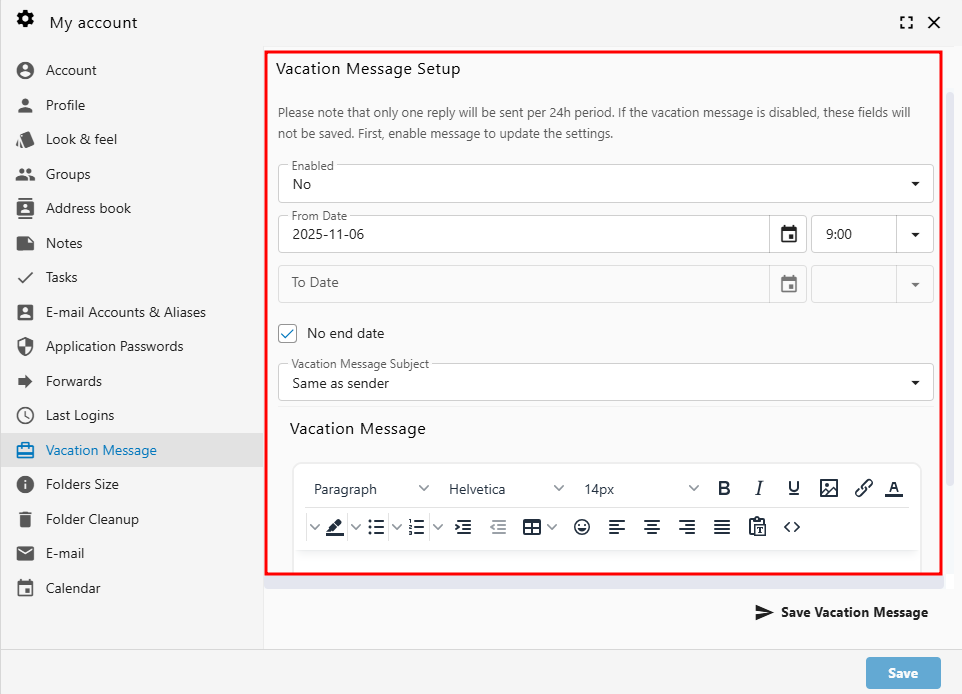
Hai, Sob! Buat kamu yang ingin menggunakan mail server Exim, kamu cocok banget untuk baca tips dan trik ini dari Read more
Hai Sob! Sebagai pemilik website dengan nama domain pribadi sendiri tentu juga ingin memiliki nama atau alamat email dengan disertai Read more
Berbagai perangkat smartphone telah mampu membuat email hosting kita dapat disetting di email klien perangkat. Dan kali ini giliran pengguna Read more
Bagi Kamu yang menggunakan Thunderbird sebagai aplikasi Email Client untuk Email Hosting Kamu, Kamu bisa mengikuti aturan - aturan berikut ini Read more
